प्रश्न
समस्या: विंडोज़ पर होस्ट्स फ़ाइल को संपादित करते समय नोटपैड "एक्सेस अस्वीकृत" को कैसे ठीक करें?
मैं हाल ही में रैंसमवेयर से संक्रमित था, और मैंने ऑनलाइन निर्देशों पर पढ़ा कि सामान्य इंटरनेट एक्सेस प्राप्त करने के लिए मुझे फ़ाइल को संशोधित करने की आवश्यकता है। जब मैं इसे संपादित करता हूं और इसे सहेजने का प्रयास करता हूं, हालांकि, यह "पहुंच से वंचित" त्रुटि देता है। कोई विचार है कि इसे कैसे बाईपास किया जाए? धन्यवाद।
हल उत्तर
होस्ट्स फ़ाइल एक साधारण टेक्स्ट फ़ाइल है जो Windows XP, 7, 8, और 10 ऑपरेटिंग सिस्टम पर C:\\Windows\\System32\\drivers\\etc\\ फ़ोल्डर के अंदर स्थित है। कुछ मामलों में, यह छिपा हो सकता है, इसलिए उपयोगकर्ता इसे तुरंत नहीं देख सकते हैं, क्योंकि उन्हें फ़ाइल एक्सप्लोरर के माध्यम से "छिपी हुई वस्तुओं को देखें" सुविधा को सक्षम करना होगा। अनिवार्य रूप से, होस्ट्स फ़ाइल का उपयोग नाम से आईपी पते के समाधान के लिए किया गया था, हालांकि आधुनिक डीएनएस
[1] सुविधाओं ने इसे जल्दी से बदल दिया।हालाँकि, होस्ट्स फ़ाइल अभी भी आधुनिक समय में विभिन्न उपयोगों को खोजने का प्रबंधन करती है, और आईटी के लोगों के लिए विशेष रूप से उपयोगी है क्षेत्र, जैसे वेब डेवलपर्स या नेटवर्किंग प्रशासक, क्योंकि वे स्थानीय रूप से वेबसाइट विकसित कर सकते हैं या विभिन्न फाइलर कर सकते हैं विषय।
दुर्भाग्य से, उपयोगकर्ताओं को विशिष्ट वेबसाइटों तक पहुँचने से रोकने के लिए साइबर अपराधियों द्वारा होस्ट्स फ़ाइल का दुरुपयोग भी किया जा सकता है (उदाहरण के लिए, Djvu रैंसमवेयर[2] पीड़ितों को मैलवेयर हटाने या फ़ाइल पुनर्प्राप्ति प्रक्रिया में मदद करने वाली साइटों पर जाने से रोकने के लिए इस सुविधा का उपयोग करने के लिए जाना जाता है)। ऐसे मामले में, उपयोगकर्ता इन मैलवेयर-सेट प्रतिबंधों को बायपास करने के लिए होस्ट्स फ़ाइल को संपादित करना चाह सकते हैं।
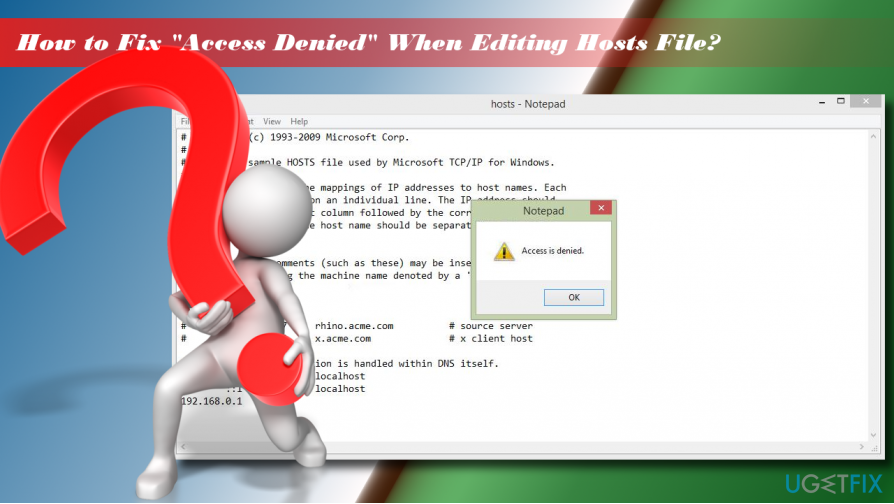
हालांकि, कई उपयोगकर्ता खुद को ऐसी स्थिति में पाते हैं जहां विंडोज़ पर होस्ट फ़ाइल को संपादित करते समय एक्सेस अस्वीकार कर दी जाती है। पॉप-अप संदेश बहुत सरल है और कोई स्पष्टीकरण प्रदान नहीं करता है:
प्रवेश निषेध है
ठीक है
डीएनएस के उद्भव से पहले, मेजबानों के नामों को हल करने के लिए मेजबान फाइलों का इस्तेमाल किया गया है। इन फाइलों का एक अलग सिंटैक्स होता है, जिसे विंडोज, मैकओएस या लिनक्स सहित हर ऑपरेटिंग सिस्टम पर आसानी से पहचाना जा सकता है।[3] इसलिए, फ़ाइल क्षति को रोकने के लिए होस्ट फ़ाइल का संशोधन बहुत सावधानी से शुरू किया जाना चाहिए। इसके कारण, होस्ट्स फ़ाइल अक्सर छिपी रहती है, और उस तक पहुंच विंडोज ओएस द्वारा ही प्रतिबंधित होती है।
अधिकांश मामलों में, "प्रवेश निषेध है" त्रुटि मेजबान फ़ाइल को संपादित करना बंद कर देती है क्योंकि उपयोगकर्ता के पास अनुमति नहीं है। होस्ट्स फ़ाइल विंडोज इंस्टॉलेशन डायरेक्टरी में स्थित है, जिसे रूट ड्राइव के रूप में भी जाना जाता है। फ़ाइल अनधिकृत पहुंच से सुरक्षित है, इसलिए यदि आप लक्ष्य पीसी के अधिकृत उपयोगकर्ता नहीं हैं, तो आप नोटपैड पर "पहुंच से वंचित" त्रुटि का सामना कर सकते हैं।
सौभाग्य से, आप होस्ट फ़ाइल त्रुटि को अपेक्षाकृत आसानी से संपादित करते समय एक्सेस अस्वीकृत को ठीक कर सकते हैं - बस नीचे दिए गए चरणों का पालन करें।
फिक्स 1. नोटपैड को व्यवस्थापक के रूप में लॉन्च करें
क्षतिग्रस्त सिस्टम को ठीक करने के लिए, आपको का लाइसेंस प्राप्त संस्करण खरीदना होगा रीइमेज रीइमेज.
यदि होस्ट फ़ाइल को संपादित करते समय पहुँच से इनकार किया जाता है, तो सबसे पहले आपको एक व्यवस्थापक के रूप में फ़ाइल तक पहुँचने का प्रयास करना चाहिए:
- विंडोज़ खोज खोलें और टाइप करें नोटपैड।
- पर राइट-क्लिक करें नोटपैड विकल्प और चुनें व्यवस्थापक के रूप में चलाएं।
- प्रोग्राम लॉन्च होने के बाद, चुनें फ़ाइल > खुला हुआ।
- पर नेविगेट करें C:\\Windows\\System32\\drivers\\etc फ़ोल्डर (बदलना सुनिश्चित करें टेक्स्ट दस्तावेज़ (*.txt) प्रति सारे दस्तावेज).
- होस्ट फ़ाइल का चयन करें और क्लिक करें खुला हुआ।
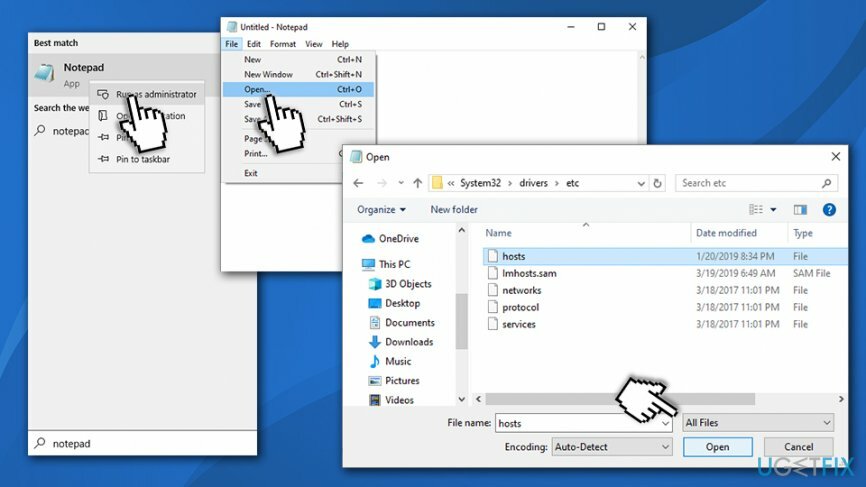
- होस्ट्स फ़ाइल को संपादित करें और इसे सहेजें।
फिक्स 2. कमांड प्रॉम्प्ट का उपयोग करके नोटपैड चलाएं
क्षतिग्रस्त सिस्टम को ठीक करने के लिए, आपको का लाइसेंस प्राप्त संस्करण खरीदना होगा रीइमेज रीइमेज.
- में टाइप करें अध्यक्ष एवं प्रबंध निदेशक खोज बॉक्स में।
- कमांड प्रॉम्प्ट परिणाम पर राइट-क्लिक करें और चुनें व्यवस्थापक के रूप में चलाएं.
- विंडो में निम्न कमांड को कॉपी और पेस्ट करें और दबाएं दर्ज प्रत्येक के बाद:
सीडी सी:\\Windows\\System32\\drivers\\etc
नोटपैड होस्ट
- होस्ट्स फ़ाइल में परिवर्तन करें, उन्हें सहेजें और कमांड प्रॉम्प्ट को बंद करें।
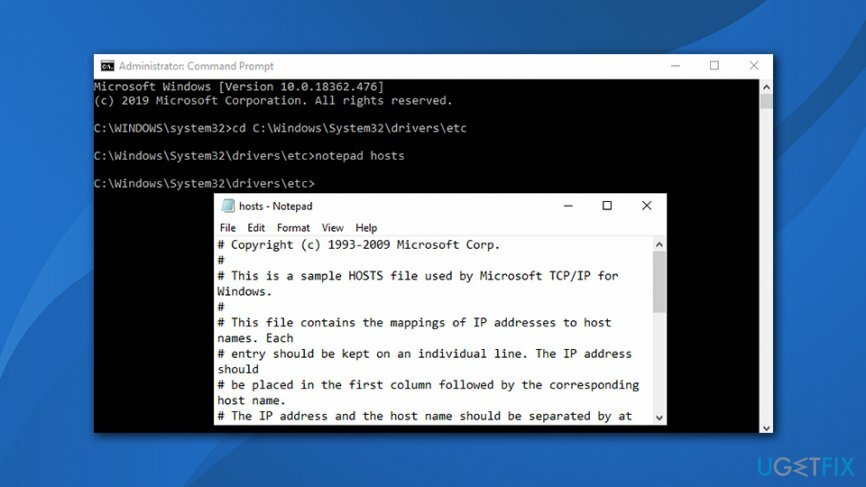
फिक्स 3. होस्ट फ़ाइल को किसी अन्य स्थान पर स्थानांतरित करें
क्षतिग्रस्त सिस्टम को ठीक करने के लिए, आपको का लाइसेंस प्राप्त संस्करण खरीदना होगा रीइमेज रीइमेज.
होस्ट फ़ाइल को संपादित करते समय "पहुँच से वंचित" अलर्ट को ठीक करने के लिए, होस्ट फ़ाइल को किसी भिन्न स्थान पर ले जाने का प्रयास करें। फिर इसे संपादित करें और प्रारंभिक स्थान पर वापस जाएँ:
- पर नेविगेट करें C:\\Windows\\System32\\drivers\\etc और अपनी होस्ट फ़ाइल ढूंढें।
- इसे किसी भिन्न स्थान पर कॉपी करें, उदाहरण के लिए डेस्कटॉप या विंडोज इंस्टाल डायरेक्टरी से बाहर का कोई फोल्डर।
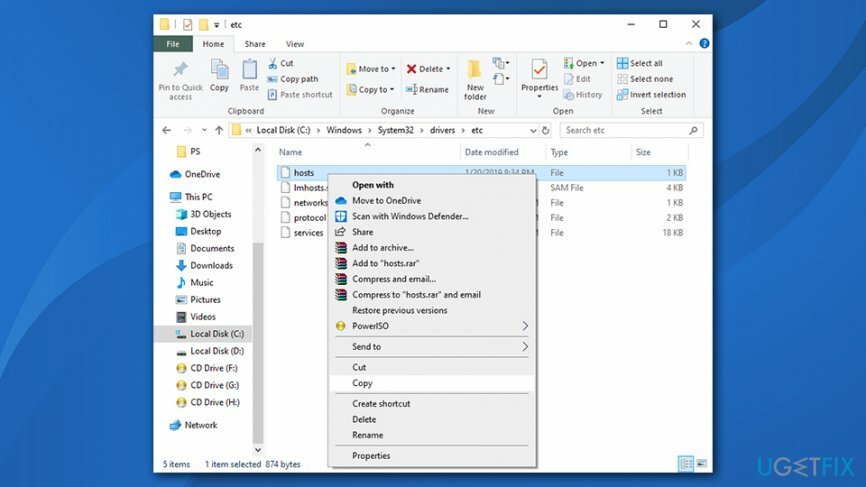
- फिर मेजबानों की फाइल को खोलें नोटपैड और इसे संशोधित करें।
- परिवर्तनों को सुरक्षित करें। फिर फ़ाइल को काटें और इसे वापस पेस्ट करें C:\\Windows\\System32\\drivers\\etc निर्देशिका।
फिक्स 4. केवल-पढ़ने के विकल्प को अचिह्नित करें
क्षतिग्रस्त सिस्टम को ठीक करने के लिए, आपको का लाइसेंस प्राप्त संस्करण खरीदना होगा रीइमेज रीइमेज.
होस्ट फ़ाइल डिफ़ॉल्ट रूप से केवल-पढ़ने के लिए सेट है। इसका मतलब है कि फ़ाइल को नियमित रूप से संपादित नहीं किया जा सकता है। इसे संशोधित करने की अनुमति प्राप्त करने के लिए, आपको यह करना चाहिए:
- पर नेविगेट करें C:\\Windows\\System32\\drivers\\etc निर्देशिका।
- अपनी होस्ट फ़ाइल ढूंढें, उस पर राइट-क्लिक करें, और चुनें गुण।
- खुला हुआ गुण अनुभाग और अनचेक करें केवल पढ़ने के लिए विकल्प।
- क्लिक लागू करना तथा ठीक है परिवर्तनों को सहेजने के लिए।
फिक्स 5. होस्ट फ़ाइल की सुरक्षा सेटिंग्स को संशोधित करें
क्षतिग्रस्त सिस्टम को ठीक करने के लिए, आपको का लाइसेंस प्राप्त संस्करण खरीदना होगा रीइमेज रीइमेज.
- पर नेविगेट करें C:\\Windows\\System32\\drivers\\etc निर्देशिका।
- अपनी होस्ट फ़ाइल ढूंढें, उस पर राइट-क्लिक करें, और चुनें गुण।
- खुला हुआ सुरक्षा टैब और क्लिक करें संपादित करें।
- उन उपयोगकर्ताओं की सूची देखें जिनके पास होस्ट फ़ाइल तक पहुंच है। यदि आपका उपयोगकर्ता नाम उस सूची में शामिल है, तो उस पर क्लिक करें और सेट करें अनुमतियां प्रति पूर्ण नियंत्रण।
- यदि आपका उपयोगकर्ता नाम उस सूची में शामिल नहीं है, तो क्लिक करें जोड़ें बटन और अपना उपयोगकर्ता नाम दर्ज करें।
- क्लिक नाम जांचें और हिट ठीक है।
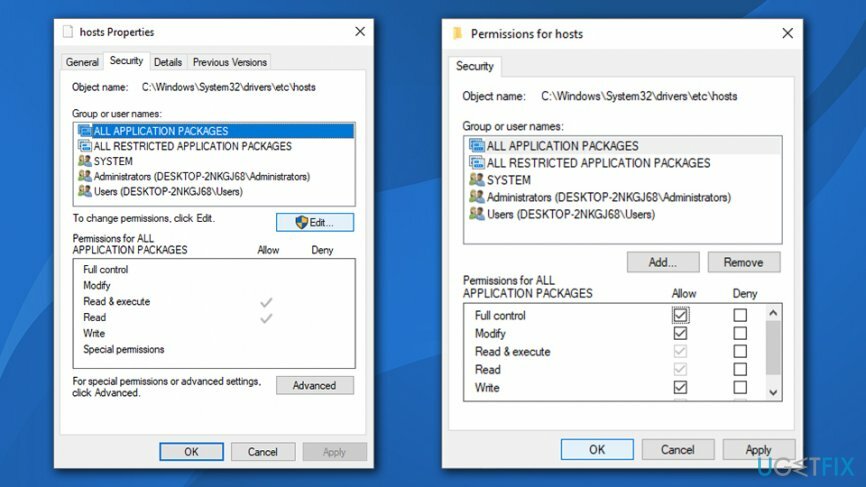
- अब आपका उपयोगकर्ता नाम सूची में जोड़ा जाना चाहिए। इसे क्लिक करें और चिह्नित करें पूर्ण नियंत्रण अपने नाम के आगे खुला।
- क्लिक लागू करना तथा ठीक है परिवर्तनों को सहेजने के लिए।
नोट: यदि आपका सिस्टम रैंसमवेयर या अन्य मैलवेयर से संक्रमित था, जिसने आपकी होस्ट फ़ाइल को संशोधित किया था, तो इस बात की बहुत अधिक संभावना है कि आपकी सिस्टम फ़ाइलें भी प्रभावित हुई हों। इसके कारण, OS में मंदी, त्रुटियाँ, या यहाँ तक कि क्रैश भी हो सकते हैं, जिसके परिणामस्वरूप कई लोगों ने विंडोज़ को पूरी तरह से फिर से स्थापित करने के बारे में सोचा। इससे बचने के लिए, हम अत्यधिक उपयोग करने की सलाह देते हैं रीइमेजमैक वॉशिंग मशीन X9 - यह वायरस की क्षति को आसानी से ठीक कर सकता है और सिस्टम को फिर से स्थापित किए बिना उसे स्थिर कर सकता है।
अपनी त्रुटियों को स्वचालित रूप से सुधारें
ugetfix.com टीम उपयोगकर्ताओं को उनकी त्रुटियों को दूर करने के लिए सर्वोत्तम समाधान खोजने में मदद करने के लिए अपना सर्वश्रेष्ठ प्रयास कर रही है। यदि आप मैन्युअल मरम्मत तकनीकों के साथ संघर्ष नहीं करना चाहते हैं, तो कृपया स्वचालित सॉफ़्टवेयर का उपयोग करें। सभी अनुशंसित उत्पादों का हमारे पेशेवरों द्वारा परीक्षण और अनुमोदन किया गया है। आप अपनी त्रुटि को ठीक करने के लिए जिन टूल का उपयोग कर सकते हैं, वे नीचे सूचीबद्ध हैं:
प्रस्ताव
अभी करो!
फिक्स डाउनलोड करेंख़ुशी
गारंटी
अभी करो!
फिक्स डाउनलोड करेंख़ुशी
गारंटी
यदि आप रीइमेज का उपयोग करके अपनी त्रुटि को ठीक करने में विफल रहे हैं, तो सहायता के लिए हमारी सहायता टीम से संपर्क करें। कृपया, हमें उन सभी विवरणों के बारे में बताएं जो आपको लगता है कि हमें आपकी समस्या के बारे में पता होना चाहिए।
यह पेटेंट मरम्मत प्रक्रिया 25 मिलियन घटकों के डेटाबेस का उपयोग करती है जो उपयोगकर्ता के कंप्यूटर पर किसी भी क्षतिग्रस्त या गुम फ़ाइल को प्रतिस्थापित कर सकती है।
क्षतिग्रस्त सिस्टम को ठीक करने के लिए, आपको का लाइसेंस प्राप्त संस्करण खरीदना होगा रीइमेज मैलवेयर हटाने का उपकरण।

जब बात आती है तो वीपीएन महत्वपूर्ण होता है उपयोगकर्ता गोपनीयता. कुकीज़ जैसे ऑनलाइन ट्रैकर्स का उपयोग न केवल सोशल मीडिया प्लेटफॉर्म और अन्य वेबसाइटों द्वारा किया जा सकता है बल्कि आपके इंटरनेट सेवा प्रदाता और सरकार द्वारा भी किया जा सकता है। यहां तक कि अगर आप अपने वेब ब्राउज़र के माध्यम से सबसे सुरक्षित सेटिंग्स लागू करते हैं, तब भी आपको उन ऐप्स के माध्यम से ट्रैक किया जा सकता है जो इंटरनेट से जुड़े हैं। इसके अलावा, कम कनेक्शन गति के कारण टोर जैसे गोपनीयता-केंद्रित ब्राउज़र एक इष्टतम विकल्प नहीं हैं। आपकी अंतिम गोपनीयता के लिए सबसे अच्छा समाधान है निजी इंटरनेट एक्सेस - गुमनाम रहें और ऑनलाइन सुरक्षित रहें।
डेटा रिकवरी सॉफ़्टवेयर उन विकल्पों में से एक है जो आपकी मदद कर सकता है अपनी फ़ाइलें पुनर्प्राप्त करें. एक बार जब आप किसी फ़ाइल को हटा देते हैं, तो यह पतली हवा में गायब नहीं होती है - यह आपके सिस्टम पर तब तक बनी रहती है जब तक इसके ऊपर कोई नया डेटा नहीं लिखा जाता है। डेटा रिकवरी प्रो पुनर्प्राप्ति सॉफ़्टवेयर है जो आपकी हार्ड ड्राइव के भीतर हटाई गई फ़ाइलों की कार्यशील प्रतियों के लिए खोजकर्ता है। टूल का उपयोग करके, आप मूल्यवान दस्तावेजों, स्कूल के काम, व्यक्तिगत चित्रों और अन्य महत्वपूर्ण फाइलों के नुकसान को रोक सकते हैं।